Hỗ trợ tư vấn
Tư vấn - Giải đáp - Hỗ trợ đặt tài liệu
Mua gói Pro để tải file trên Download.vn và trải nghiệm website không quảng cáo
Tìm hiểu thêm » Hỗ trợ qua ZaloSpoon là một mạng xã hội âm thanh được rất nhiều bạn trẻ yêu thích hiện nay, tại đây chúng ta có thể thoải mái đăng tải những câu chuyện của chính mình lên mạng xã hội này bằng những đoạn thu âm.
Điều đặc biệt trong Spoon là cho phép chúng ta đăng tải những bài viết của mình bằng Cast, Livestream hoặc Talk. Sau đây chúng tôi xin mời các bạn cùng theo dõi bài viết hướng dẫn đăng bài viết trên Spoon, mời các bạn cùng tham khảo.
Tải Spoon trên Android Tải Spoon trên iOS
Bước 1: Tại màn hình chính của mạng xã hội này, nhấn vào biểu tượng dấu cộng.
Bước 2: Chọn mục Cast.
Bước 3: Nhập tiêu đề cho bài viết màn hình muốn đăng.
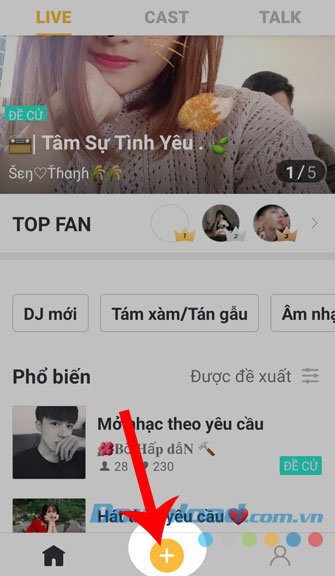
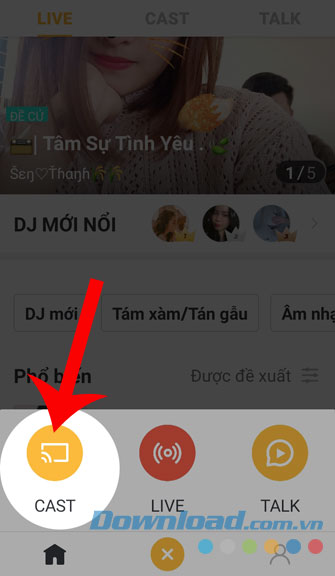
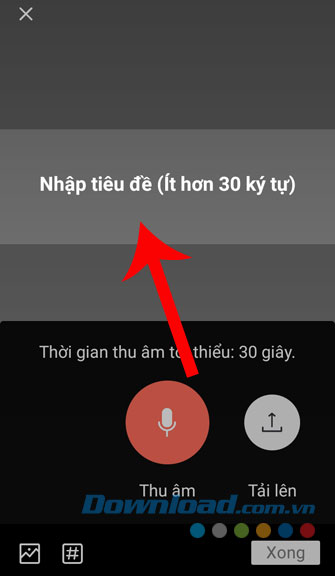
Bước 4: Ấn vào nút Thu âm, để bắt đầu ghi lại âm thanh mà bạn muốn đăng.
Bước 5: Nhấn nút Dừng, nếu muốn kết thúc việc ghi âm.
Chú ý: Đoạn ghi âm phải dài hơn 30 giây mới được phép dừng.
Bước 6: Ấn vào biểu tượng thư viện ảnh, để chọn hình ảnh đặt diện cho bài đăng.


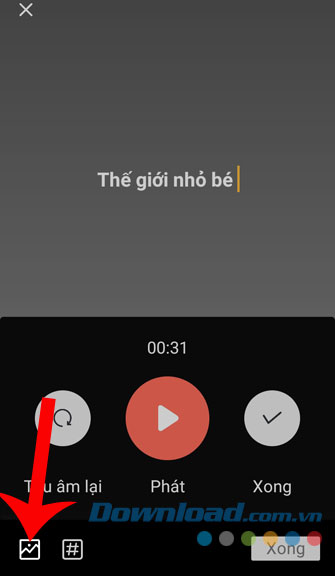
Bước 7: Sau khi hoàn tất, nhấn vào nút Xong ở góc bên phải phía dưới của màn hình để đăng tải bài viết lên.

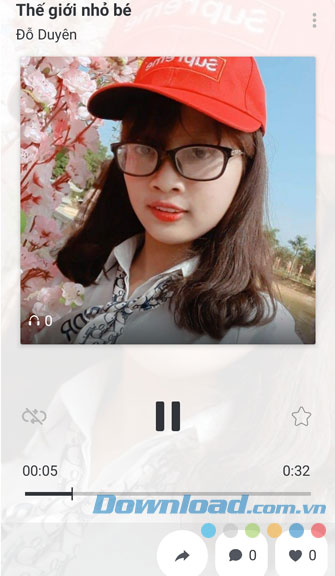
Bước 1: Giống như trên, đầu tiên cần phải chạm vào biểu tượng dấu cộng ở phía dưới màn hình điện thoại.
Bước 2: Nhấn vào mục Live.
Bước 3: Nhập tiêu đề và lời chào cho bài viết.

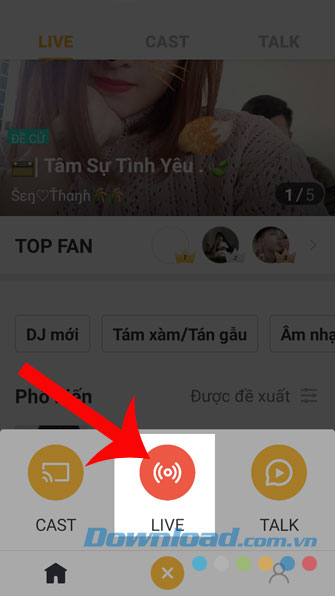

Bước 4: Ấn vào biểu tượng thư viên ảnh ở góc bên trái phía dưới của màn hình, để chọn ảnh hiện thị trên Livestream.
Bước 5: Nhấn vào mục Chủ đề Live.
Bước 6: Chọn chủ đề cho phần Livestream của mình, rồi ấn nút Xong.

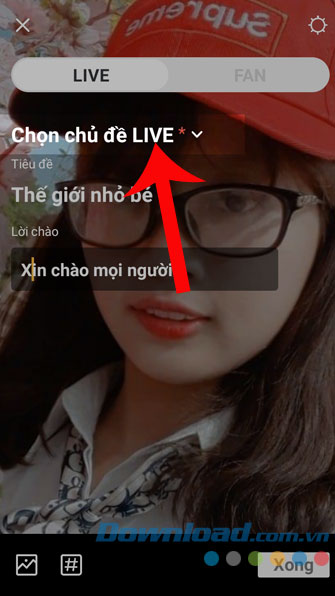
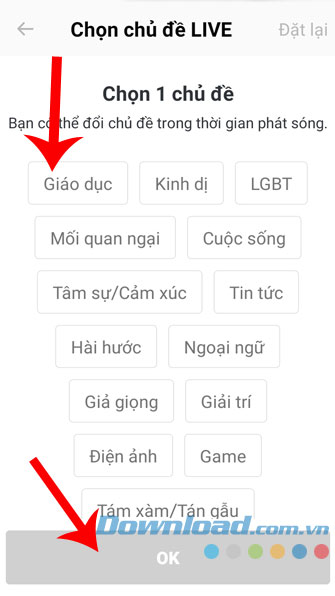
Bước 7: Tiếp theo, ấn vào nút Xong để bắt đầu cuộc nói chuyện trực tiếp của mình với mọi người.

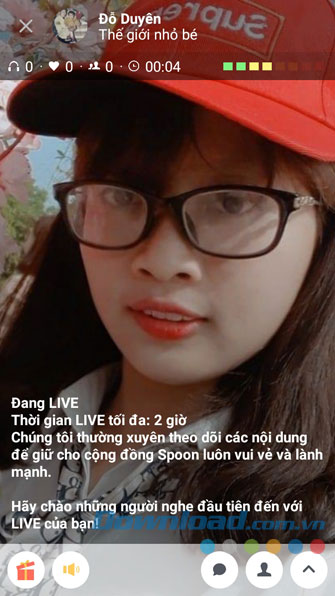
Bước 1: Trước tiên cần phải ấn vào biểu tượng dấu cộng.
Bước 2: Ấn vào mục Talk.
Bước 3: Nhấn vào phần Tiêu đề, sau đó nhập tiêu đề cho bài viết.
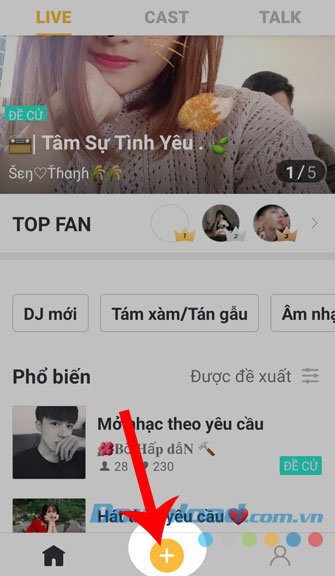
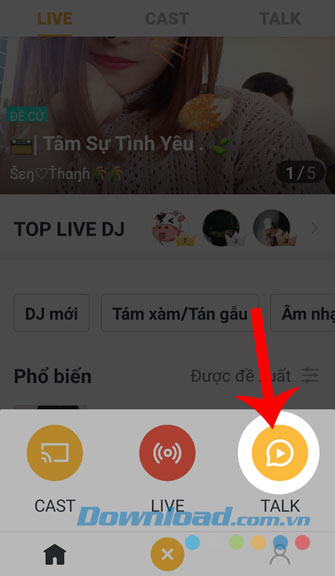
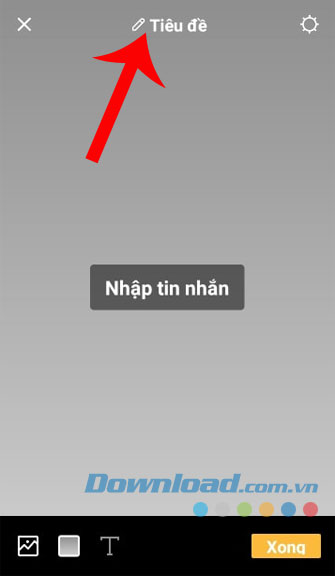
Bước 4: Chạm vào nút Nhập tin nhắn, rồi viết lời muốn nói cho bài viết Talk của mình.
Bước 5: Nhấn vào biểu tượng thư viện ảnh, để tải ảnh đại diện cho bài viết.
Chú ý: Ngoài ra các bạn có thể nhấn vào hình vuông ở phía dưới của màn hình để đổi màu nền cho bài viết.
Bước 6: Ấn vào biểu tượng chữ T, để có thể thay đổi Kích thước và Màu sắc của chữ trong phần nội dung tin nhắn.
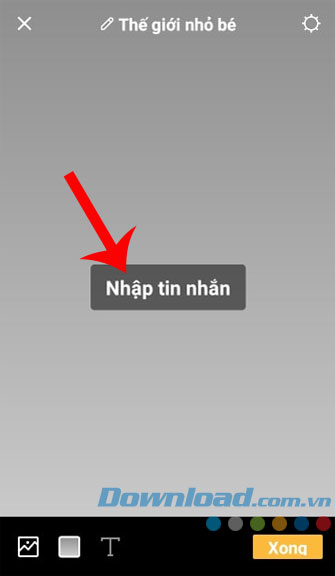


Bước 7: Bấm vào nút Xong ở góc bên phải phía dưới màn hình.
Bước 8: Ấn vào nút Nhấn vào đây và bắt đầu thu âm.


Bước 9: Để kết thúc đoạn ghi âm, bạn nhấn vào biểu tượng hình vuông ở phía dưới của màn hình.
Bước 10: Cuối cùng bài viết Talk của bạn sẽ được đăng tải lên Spoon.


Trên đây là hướng dẫn đăng bài viết lên Spoon, chúng tôi hi vọng rằng sau khi theo dõi bài viết này các bạn có thể thoải mái đăng tải những câu chuyện của chính mình bằng âm thanh lên mạng xã hội này.
Nếu như các bạn chưa biết làm sao để có thể tải và đăng ký tài khoản trên mạng xã hội này thì có thể tham khảo thêm bài viết hướng dẫn cài đặt và sử dụng Spoon trên điện thoại.
Chúc các bạn thực hiện thành công!
Theo Nghị định 147/2024/ND-CP, bạn cần xác thực tài khoản trước khi sử dụng tính năng này. Chúng tôi sẽ gửi mã xác thực qua SMS hoặc Zalo tới số điện thoại mà bạn nhập dưới đây: